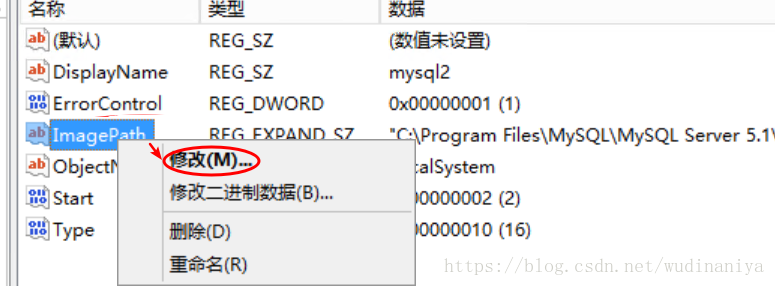一、先停止之前安装的低版本mysql服务
二、将其他电脑上安装好的mysql拷贝过来
三、拷贝过来之后,进入该文件夹,删除掉data目录,然后打开my.ini,进行修改端口号,端口号改为3307,basedir和datadir也要重新配一下
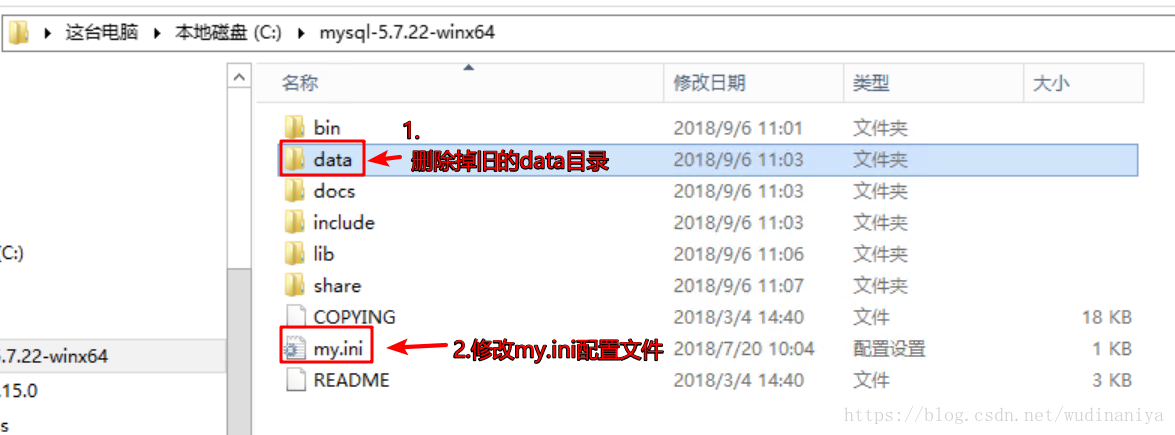
修改内容如图:
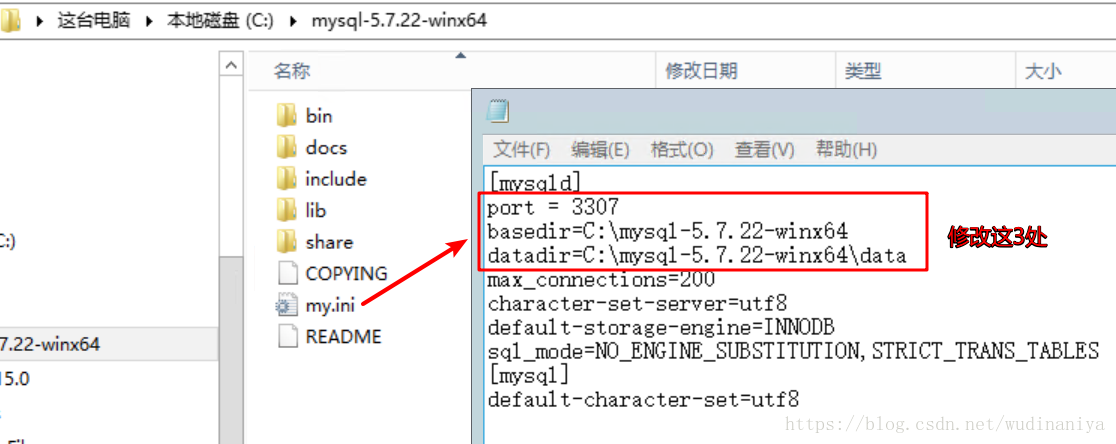
my.ini:
[mysqld]port = 3307basedir=D:\Program File\mysql-8.0.15-winx64datadir=D:\Program File\mysql-8.0.15-winx64\datamax_connections=200character-set-server=utf8default-storage-engine=INNODBsql_mode=NO_ENGINE_SUBSTITUTION,STRICT_TRANS_TABLESdefault-time_zone = '+8:00'[mysql]default-character-set=utf8
四、开始执行安装和添加服务的步骤
4.1 以管理员身份去运行命令行窗口
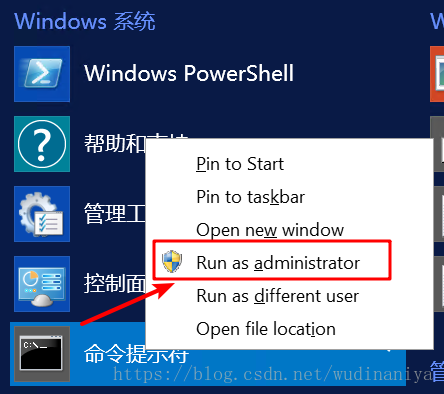
4.2 进入mysql的bin目录下
4.3 安装mysql服务,指定该mysql服务名为mysql2,并根据my.ini文件进行安装,命令如下:
mysqld install mysql2 --default-file="D:\Program File\mysql-8.0.15-winx64\my.ini"成功安装后会提示:Service successfully installed.
services.msc 命令查看服务,可查看到此时多了一个mysql2服务。

五、初始化数据库
mysql 服务安装成功后,就需要初始化数据库了,否则是无法启动服务的。
在bin目录下执行如下命令
mysqld --initialize
初始化成功后,命令行没有任何提示。但在mysql 文件夹中已自动生成了data目录。
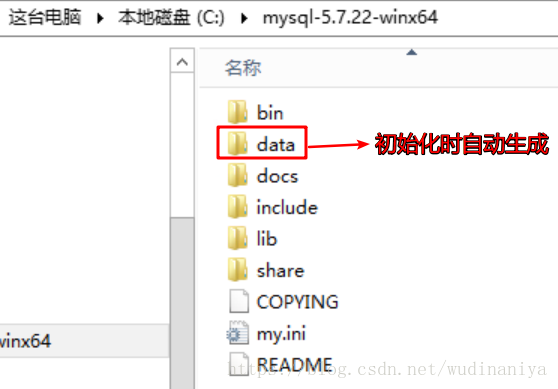
六 打开注册表(命令行输入 regedt32),找到HKEY_LOCAL_MACHINE\SYSTEM\CurrentControlSet\Services\mysql2,修改ImagePath参数,更正mysql2服务相关路径。
修改ImagePath参数:

七、启动数据库,修改密码
使用 net start mysql2 命令启动mysql2服务
net start mysql2mysql2 服务正在启动.mysql2 服务已经启动成功.
mysql2服务启动后,去data/xxx.err文件中找到临时密码,进行登录
八、使用临时密码进行登录(注意:P 端口,p 密码)
mysql -P3307 -uroot -pEnter password: ************ (此处输入的是临时密码)
修改密码
ALTER USER 'root'@'localhost' IDENTIFIED WITH mysql_native_password BY '新密码';
使用 quit 退出,使用新密码登录。结束。
借鉴:https://blog.csdn.net/wudinaniya/article/details/82455431